机顶盒、电视Wi-Fi连接故障处理的小技巧有哪些?
许使用机顶盒和电视来不同程度地访问Internet。他们将遇到与Wi-Fi不兼容的机顶盒和电视的问题。以下是有关如何对机顶盒和电视的Wi-Fi连接进行故障排除的一些提示的简要介绍。帮助所有人解决一些实际问题。

第一个技巧:关闭并重新启动Wi-Fi连接
使用机顶盒和电视上网。机顶盒和电视将保留由Wi-Fi连接分配的网络IP地址,并将其应用于当前的Wi-Fi。如果没有地址冲突,请不要担心,如果有冲突,请关闭并重新启动Wi-Fi连接。方法如下:
打开机顶盒和电视菜单,进入“设置”列,选择“无线和网络设置”,输入“ Wi-Fi设置”项目,然后在新菜单中选择“关闭Wi-Fi”窗户。完成关闭操作后,重新输入项目并选择“打开Wi-Fi”以重新启动Wi-Fi连接。
第二招:忽略网络
如果以上方法无效,则应选择让Android设备忽略网络,然后重新添加。操作方法如下:

移出需要忽略网络的覆盖范围,选择忽略网络,返回覆盖范围,等待网络自动显示,然后输入网络密码再次登录。这样,Android机顶盒和电视应获取新地址并正常工作。
第三招:检查Wi-Fi密码
在通常情况下,应定期更改Wi-Fi密码;但是,当网络进行此类调整时,机顶盒和电视将不会自动更新,并且需要手动更新Wi-Fi密码。
移出问题网络的覆盖范围,输入需要调整的Wi-Fi配置项,选择“调整网络设置”,在窗口中输入新密码并查看输入的密码信息,最后选择“保存密码”。这样,Wi-Fi才能正常工作。
第四招:检查Wi-Fi高级设置
如果以上方法均不能解决问题,则下一步是输入Android机顶盒的高级设置以及电视Wi-Fi的相关设置。

打开STB和TV菜单,进入“设置”窗口,选择“无线和网络”,输入“ Wi-Fi设置”,然后输入“高级”选项,输入“代理服务器设置”,并确认Android设备未使用代理服务器。如果在代理部分找到IP地址或域名,请删除该服务器以解决Wi-Fi连接失败。
提示:在大多数情况下,代理和端口设置不会更改;但是当Wi-Fi出现常见问题时,选择检查这些项目并没有错。
第五招:设置静态IP地址
另一种解决方案是为Android设备设置静态IP地址。这表明用户需要连接的路由器上可能存在DHCP地址分配问题,或者设备获得了错误的地址。为了设置静态IP地址,您需要输入静态IP地址设置列并输入信息(IP地址,网关,子网掩码,DNS等)。
设置静态IP地址的唯一问题是它将应用于所有Wi-Fi,因此仅当用户仅连接到一个Wi-Fi时,此方法只能用于解决问题。
第六招:关闭Wi-Fi睡眠策略

如果Wi-Fi经常出现问题,则用户应尝试将Wi-Fi睡眠策略设置为从不查看问题是否消失。如果将策略设置为“从不”,则功耗将增加,但是从另一个角度来看,这也将使Wi-Fi连接更加稳定。
实际上,只要找到正确的方法,就可以解决Wi-Fi无法连接的问题。
WIFI信号伪影
软件简介:WiFi信号伪像是用于智能电视WiFi检测和优化的最佳必要工具。它集成了WiFi信号增强和优化,信道占用率分析,强度计,下载速度测试,网络连接测试五项功能,一键优化以提高WiFi信号强度,一键式检测实际网络下载速度,检测内部和内部。外部网络连接,DNS配置以及对无法播放的电影和卡纸问题的根本原因的快速诊断,尤其适用于智能电视,智能机顶盒和平板电脑。
软件下载:
去当北市场:,直接搜索并下载!
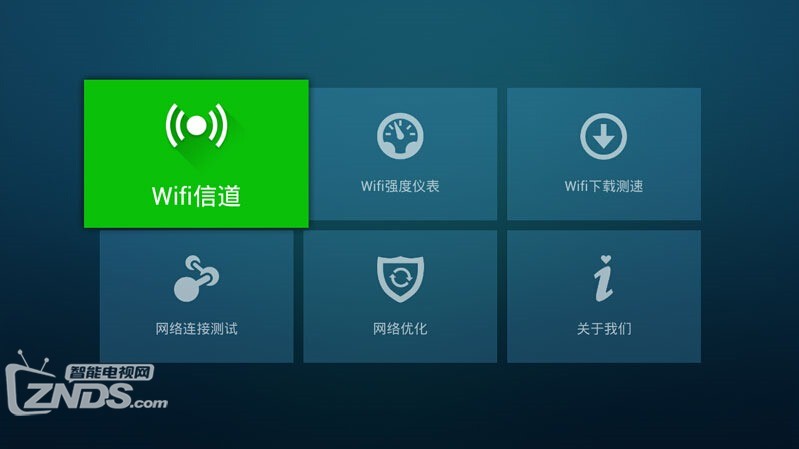
本文来自本站,转载请注明本文网址:
http://www.pc-fly.com/a/tongxingongju/article-367845-1.html
……